定制收纳盒

需求缘起
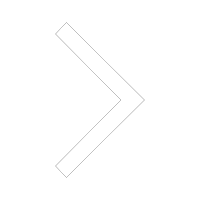


公司近期采购了一批口哨,随着口哨的使用,配套的透明盖渐渐失去了作用,静静地躺在仓库角落无人问津。这些透明盖质地坚韧、透明度高,直接丢弃实在可惜,这让我萌生了将其变废为宝的想法。
起初,我打算用它制作一个工作台收纳盒,用来规整各种电阻、电容、元器件和芯片。我想象着将这些精密的电子元件分门别类地放置其中,不仅取用方便,还能避免元件散落丢失。然而,在实际构思过程中,我发现了诸多问题。口哨透明盖的尺寸与常见的电子元件并不完全适配,强行使用可能会导致元件摆放杂乱,无法达到理想的收纳效果。而且,电子元件对存放环境有一定要求,单纯利用透明盖改造的收纳盒,在防潮、防静电等方面存在不足。
就在我为此感到苦恼时,我日常做手工的场景浮现在脑海中。每当我沉浸于手工创作时,桌面总是凌乱不堪,各种细小的零件,如纽扣、珠子、别针等散落四处,不仅影响工作效率,还经常出现零件丢失的情况。如果能有一个合适的收纳盒,将这些小零件有序收纳,那该多好!我重新审视手中的口哨透明盖,它的大小适中,密封性好,透明度高,方便查看内部物品,简直就是为收纳手工零件量身定制的。
于是,我果断改变思路,决定利用这个透明盖制作一个专属的零件收纳盒,为我的手工创作打造一个整洁有序的工作环境。
基础准备
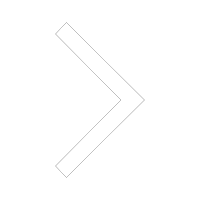


精准测量
用游标卡尺测量透明盒盖的长、宽、高,以及内部关键尺寸(如卡槽、边缘厚度 ),记录数据,确保后续建模与盒盖完美适配,为设计精准兜底。
工具选择
建模选用 SolidWorks,依托其成熟的三维设计功能,可高效完成拉伸、切除等操作,快速构建收纳盒模型;3D 打印选用 PLA 材料,环保易成型,适配小物件制作需求。
适配优化

初始测量与建模
- 精准测量透明盖:用游标卡尺测量透明盖的长、宽、高,以及内侧边缘厚度、卡槽深度等关键尺寸,记录数据,作为收纳盒建模的基础依据。
- 初步设计盒体模型:在 SolidWorks 中新建零件,以前视基准面为草图平面,绘制与透明盖底部轮廓匹配的矩形,通过 “拉伸凸台” 生成盒体框架,预留与透明盖的配合空间。
第一次适配测试与调整
- 3D 打印初版盒体:导出初版盒体 STL 文件,用 PLA 材料 3D 打印出实物。将透明盖扣合,发现边缘缝隙不均,部分位置因尺寸偏差无法紧密贴合。
- 分析偏差原因:对比测量数据与模型,发现建模时忽略了透明盖注塑成型的微小收缩率,以及 3D 打印的尺寸误差(如打印层厚导致的边缘精度问题 )。
- 模型迭代优化:在 SolidWorks 中微调盒体边缘尺寸,针对缝隙大的区域,将对应侧边 “拉伸” 加厚 0.1 - 0.2mm;对卡槽位置,精确调整深度和宽度,匹配透明盖卡扣结构。
二次适配与细节打磨
- 打印第二版盒体:导出优化后的模型,再次 3D 打印。扣合透明盖后,边缘贴合度提升,但角落处仍有轻微翘起,且盒体与透明盖的咬合手感偏松。
- 细节问题解决:
- 针对角落翘起:在 SolidWorks 中对盒体角落执行 “圆角” 操作,同时微调对应位置的壁厚,让透明盖扣合时受力更均匀。
- 强化咬合手感:在盒体边缘内侧,用 “拉伸凸台” 添加细小防滑筋,增加与透明盖的摩擦力,既优化扣合紧密度,又方便开合。
最终验证与定型
- 多轮测试确认:打印优化后的第三版盒体,多次扣合、开启透明盖,检查不同环境(如桌面震动、轻微挤压 )下的适配稳定性,确认缝隙均匀、咬合牢固,达到 “严丝合缝” 的使用需求。
- 定型模型归档:将最终适配的收纳盒 SolidWorks 模型保存归档,后续可直接调用该模型进行批量打印或设计调整,完成从闲置透明盖到实用收纳盒的完整改造流程。
盒体设计
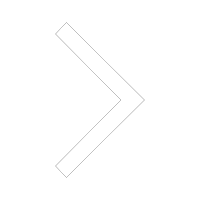


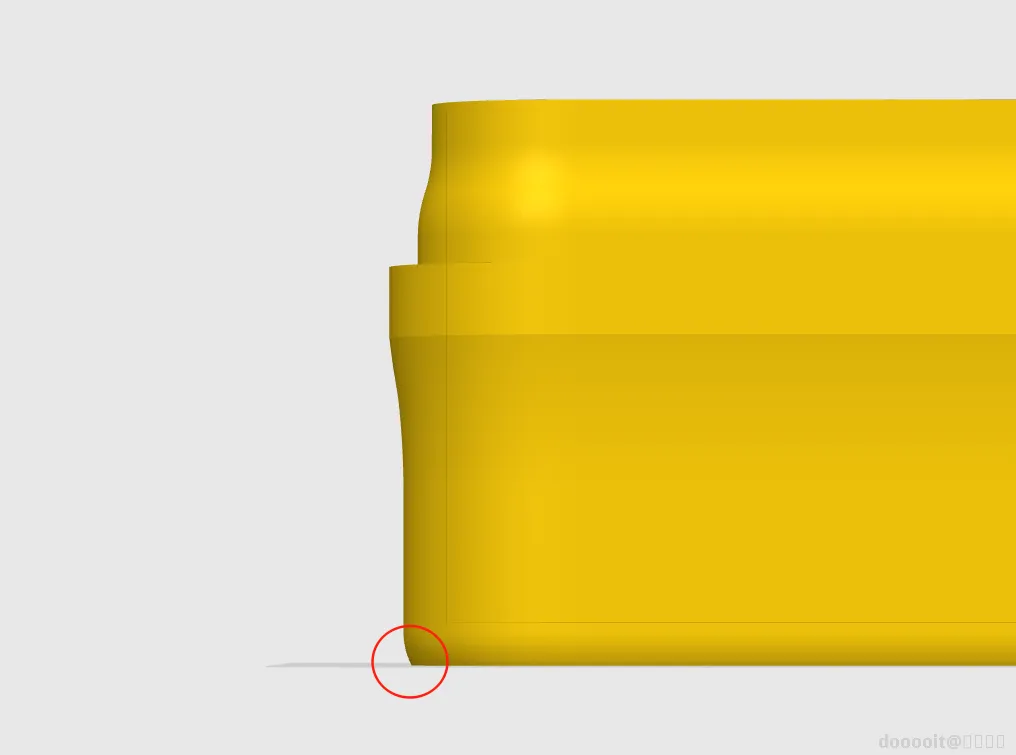
搭建基础外形
打开 SolidWorks 新建零件,以前视基准面为绘图面,依据测量尺寸绘制矩形草图,通过 “拉伸凸台” 操作,设定合适高度(参考口哨高度 + 预留空间 ),生成盒体基本框架。
优化内部适配
若需贴合口哨形状,可在盒体内部用 “拉伸切除” 挖出适配凹槽(如口哨轮廓适配造型 );也可设计分隔结构,用 “拉伸凸台” 创建隔层,分类收纳不同规格口哨,提升收纳有序性,按需灵活调整。
细节打磨
对盒体边缘执行 “圆角” 命令,消除尖锐边角,提升手感与美观度;反复核对尺寸,确保与透明盒盖卡合紧密,完成收纳盒 3D 模型设计,让数字模型贴近实用需求。
模型预览
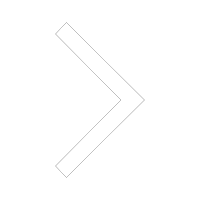



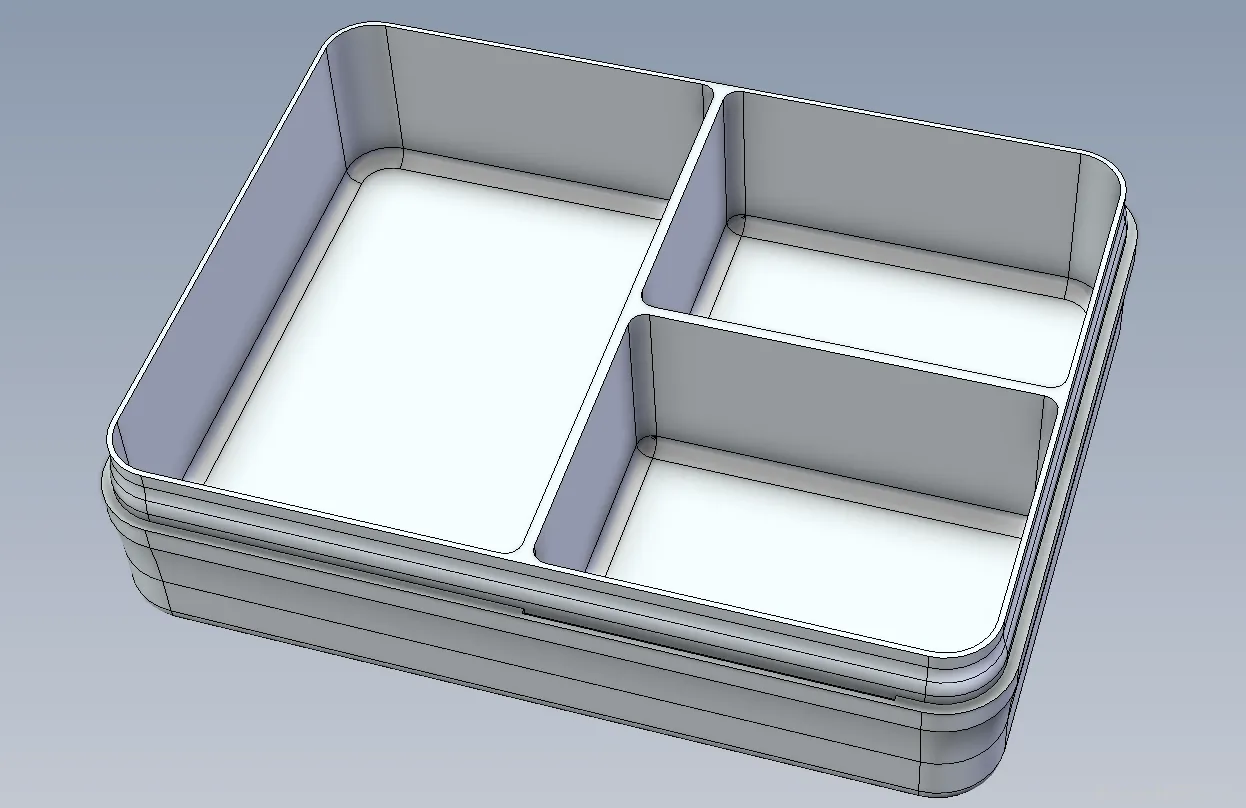
多格基础款、整体无分割款、适配电机款、大格组合款。
模型切片
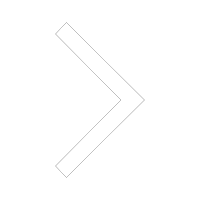
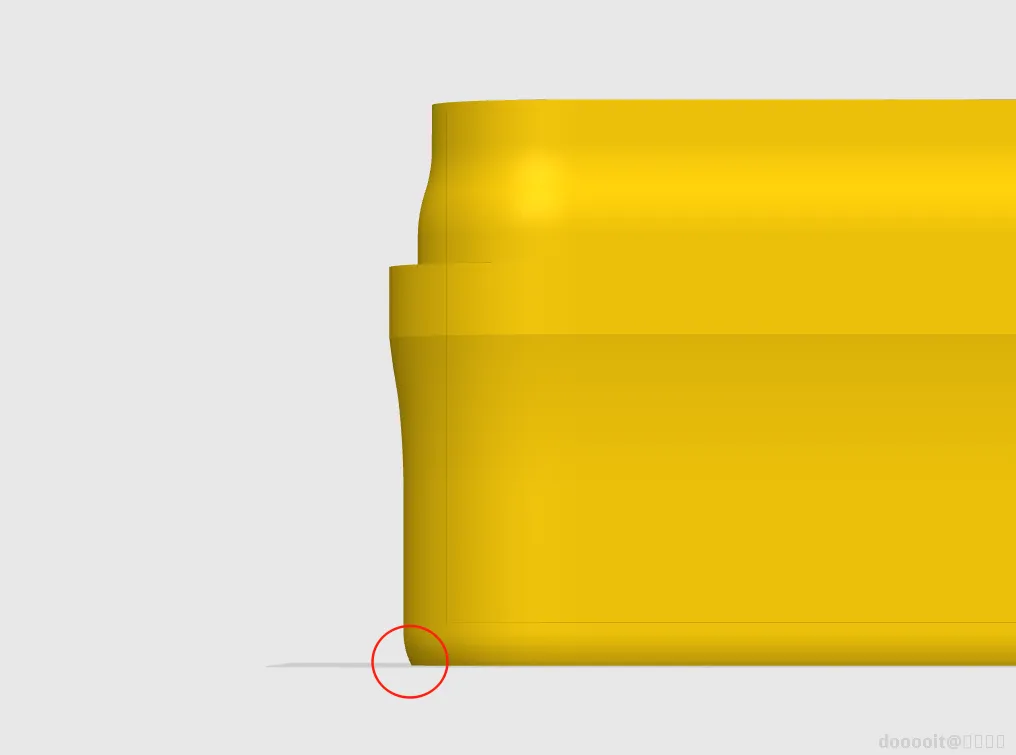
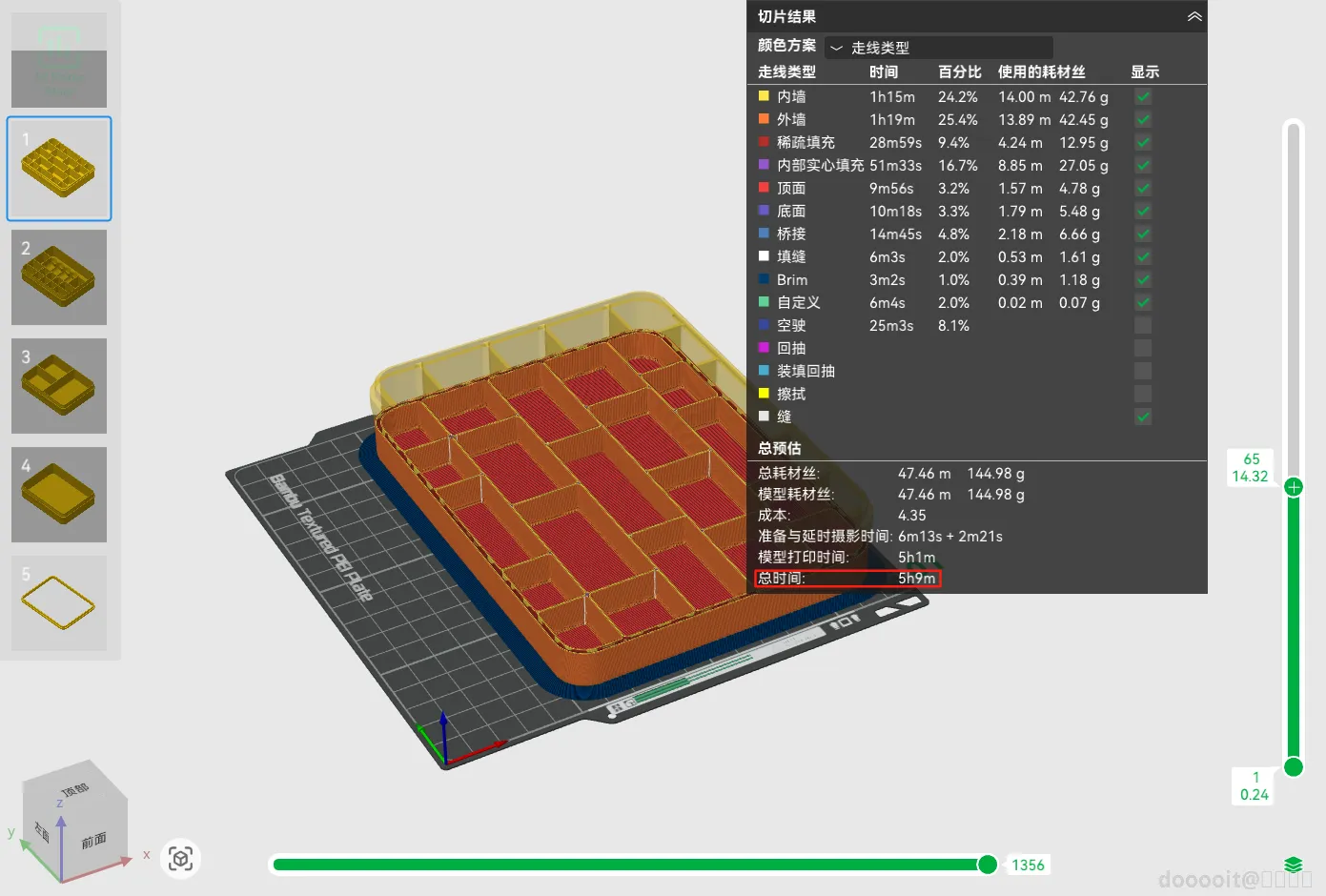
- 导入模型:打开拓竹切片软件,将设计好的收纳盒 3D 模型导入软件工作区,确认模型完整显示。
- 参数设置:
- 基础参数:选择打印机为 “拓竹 A1 mini”,设置材料为适配的 PLA 耗材(依实际使用耗材类型选 ),层厚按需调整。
- 填充与支撑:设置填充密度保证结构强度;针对模型底部(如图 2 红圈处细节 ),检查是否需添加支撑,确保打印成型完整。
- 切片计算:点击切片按钮,软件自动计算打印路径、耗材用量及时间。如图 1,生成走线类型、各部分耗时(内墙、外墙等 )、总耗材(47.46m 、144.98g )、总时间(5h9m )等数据,预览切片结果,确认模型关键部位(如隔层、边缘 )打印路径合理。
- 调整优化:若预览发现图 2 红圈处等细节可能打印失败,返回调整支撑、参数,重新切片,直至满足打印质量需求,准备发送至打印机执行 3D 打印 。
模型文件
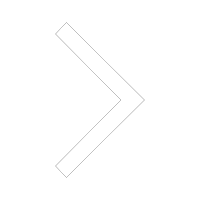



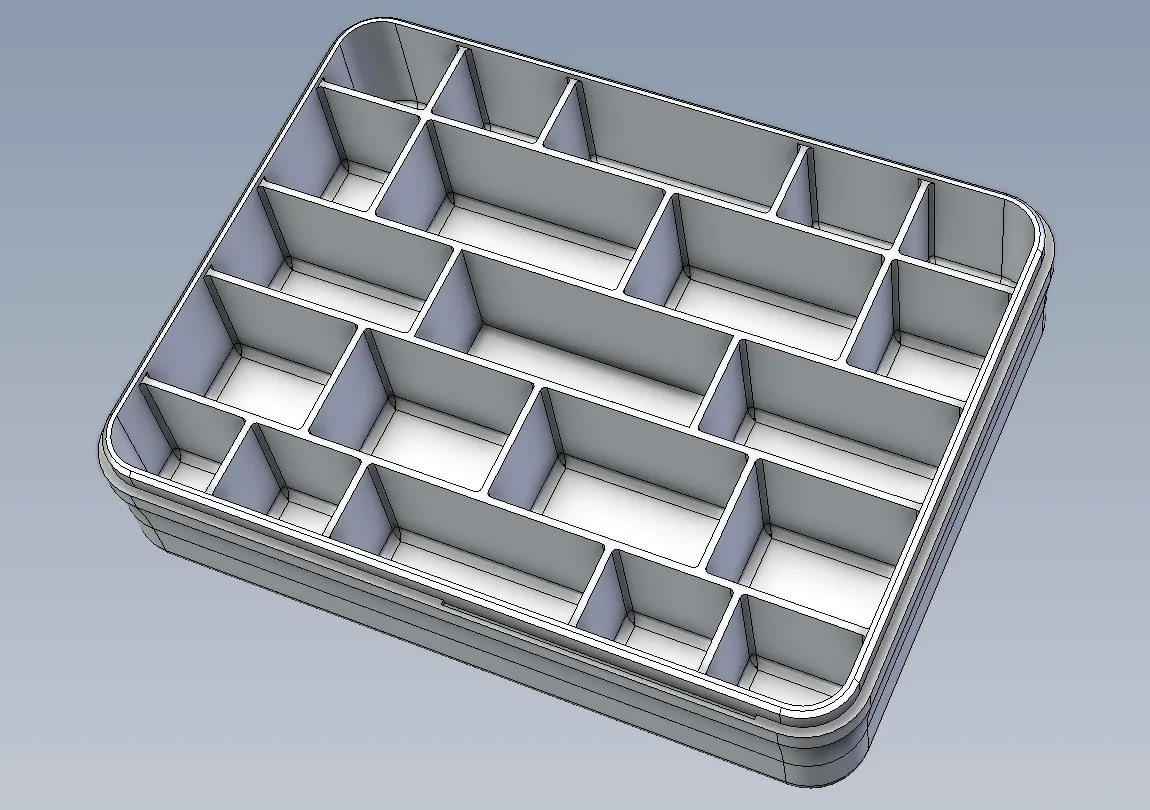
一体式:Integral - type
3 格式:Three - grid format
370 电机式:370 motor
多格式:Multi - grid format
 0
0 0
0 0
0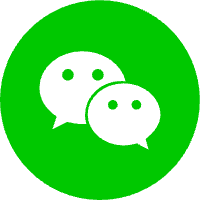 微信
微信 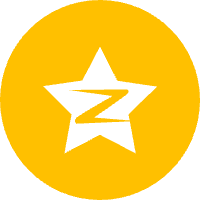 qq空间
qq空间 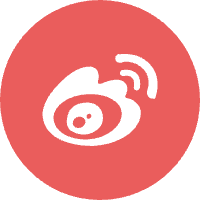 微博
微博  贴吧
贴吧 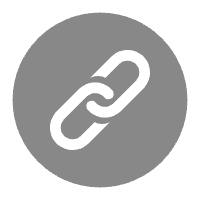 复制链接
复制链接  分享
分享 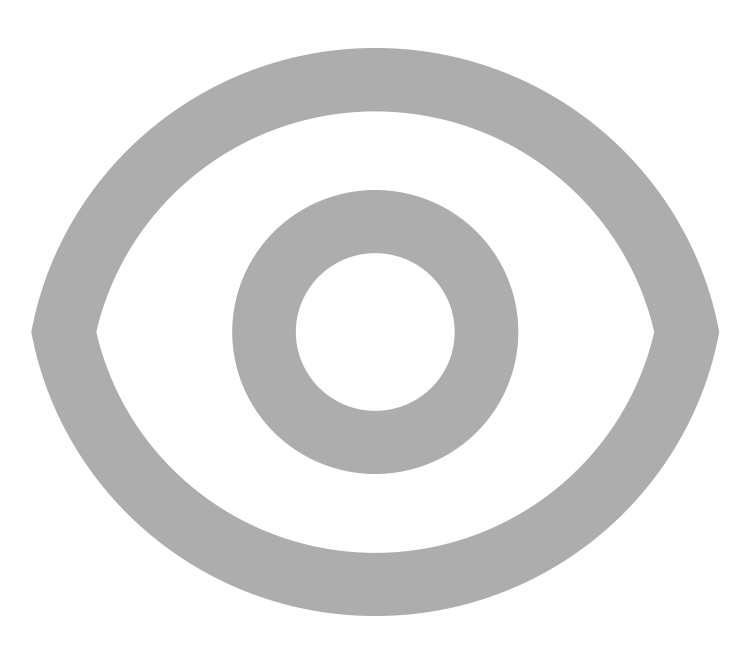 0
0